
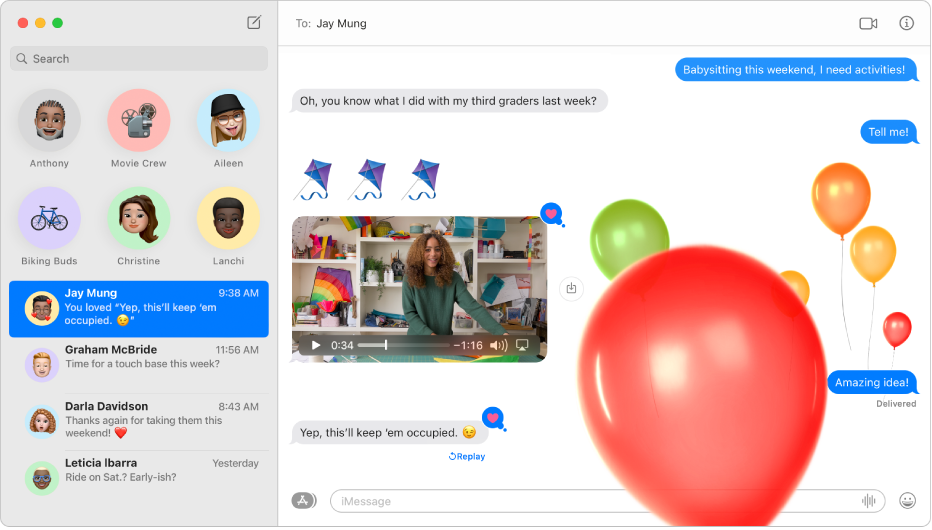
傳送不受限制的訊息
如果某人有 iPhone、iPad、iPod touch 或 Mac,你便可以使用 iMessage 傳送不受限制的訊息給對方。加入照片(包含「原況照片」)「點按回應」、訊息效果等等。
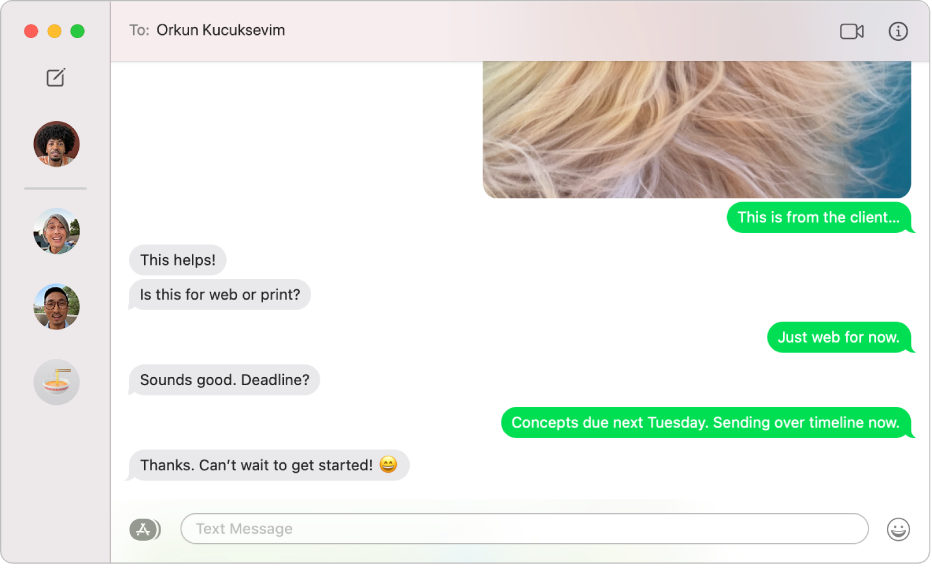
在任何裝置上傳訊給任何人
若你有 iPhone,你可以直接從 Mac 的「訊息」傳送 SMS 簡訊給任何裝置的使用者。收到新訊息時,你無須起身拿取你的 iPhone,可直接在 Mac 上回覆。
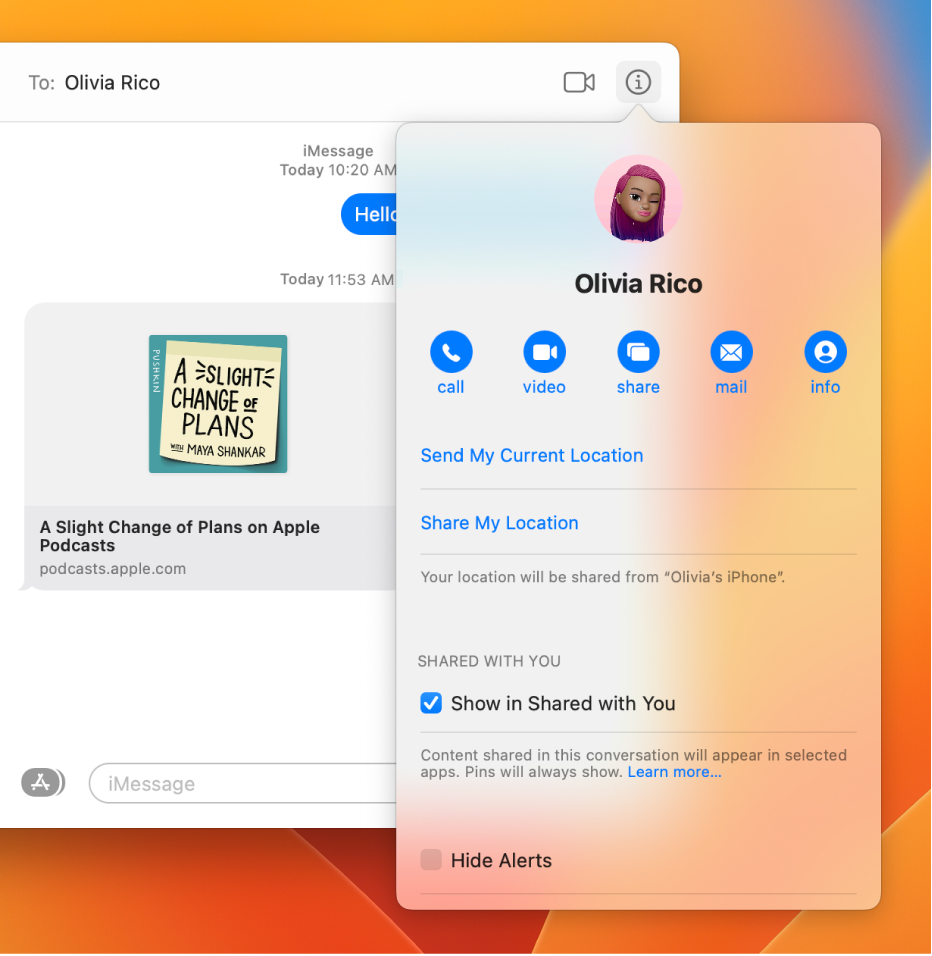
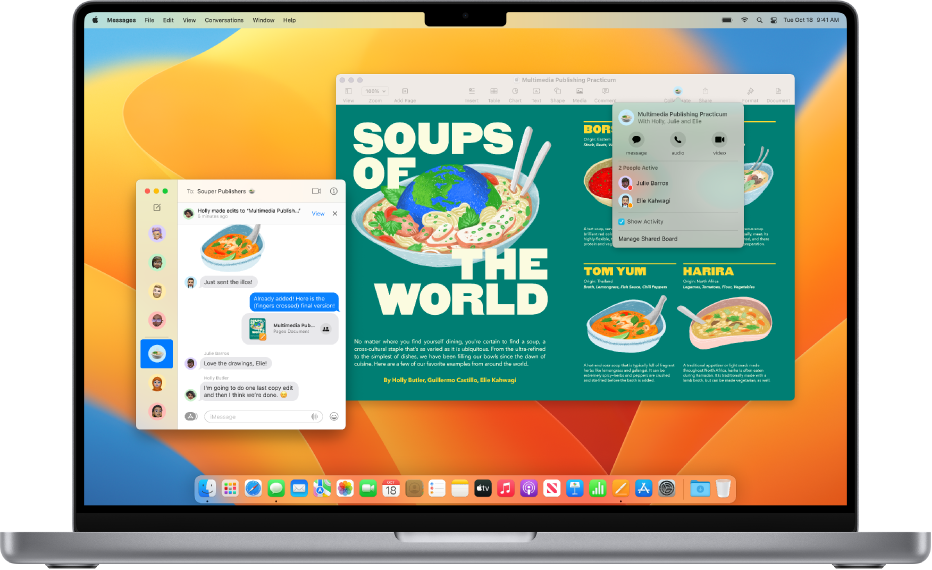
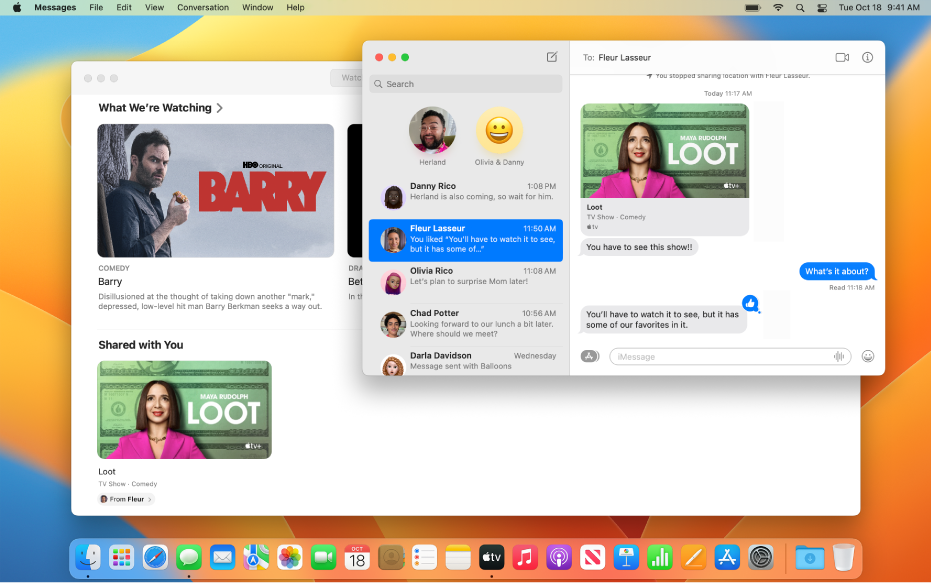
尋找與你分享的內容
在對應 App(例如 Apple TV App 或 Podcast)的「與你分享」區域中,輕鬆尋找「訊息」中與你分享的連結、照片和其他內容。你可以釘選共享內容來晉升它,並在對話的「詳細資訊」顯示方式、「訊息」搜尋和「與你分享」中更輕鬆地找到它。
若要探索「訊息使用手冊」,請按一下頁面最上方的「目錄」,或在搜尋欄位中輸入單字或字詞。
如需更多協助,請前往訊息支援網站。